কিভাবে একটি অর্ডারের বিস্তারিত দেখবেন?
উ-কমার্স / WooCommerce স্টোরে নিম্ন বর্ণিত উপায়ে খুব সহজে যেকোন অর্ডারের ডিটেইলস দেখে নিতে এবং ইনভয়েস, প্যাকিং স্লিপ ও শিপিং লেবেলসহ প্রয়োজনীয় ডকুমেন্টস প্রিন্ট করতে করে নিতে পারবেন।
এজন্যে প্রথমে ওয়ার্ডপ্রেস এডমিন প্যানেলে লগিন করতে হবে। ওয়ার্ডপ্রেস এডমিন প্যানেলের ঠিকানা হয় সাধারনত ডোমেইনের নামের পরে /wp-admin যেমন www.yourdomain.com/wp-admin এই ঠিকানায় আপনার ইউজার নেম ও পাশওয়ার্ড দিয়ে লগিনের পর নিচের চিত্র অনুযায়ী যেকোন অর্ডারের ডিটেইলস দেখে নিন।
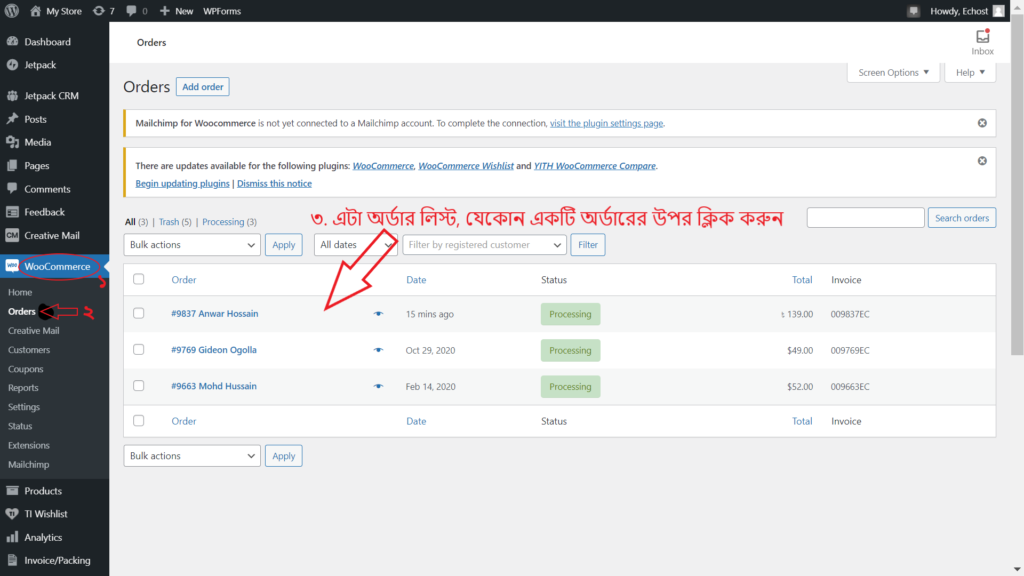
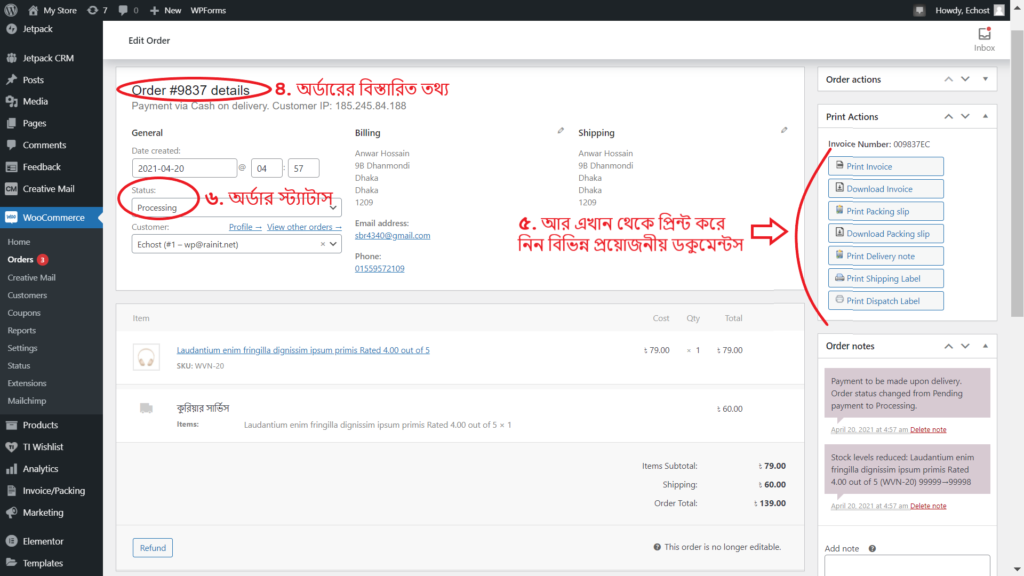
উপরের চিত্রগুলোতে যা বোঝানো হয়েছে:
১) ১নং স্থানে মাউস পয়েন্টার ধরলে ২নং স্থানের অপশনটি দেখা যাবে.
২) ২নং স্থানের ‘Orders‘ এর উপর ক্লিক করলে অর্ডার ডিটেইলস পেজ লোড হবে,
৩) ৩নং স্থানে সকল অর্ডারে তালিকা দেখানো হচ্ছে, সেখান থেকে যে অর্ডারের ডিটেইলস দেখতে চান সেটির উপর ক্লিক করতে হবে,
৪) ৪নং স্থানে অর্ডার নাম্বার এবং তার নিচে অর্ডারটির বিস্তারিত দেখানো হচ্ছে,
৫) ৫নং স্থান থেকে প্রয়োজনীয় বিভিন্ন ডকুমেন্ট যেমন ইনভয়েস, শিপিং লেবেল, প্যাকিং স্লিপ ইত্যাদি ডাউনলোড ও প্রিন্ট করে নেয়া যাবে,
৬) ৬নং স্থানে ক্লিক দিয়ে Order Status (অর্ডার স্ট্যাটাস) Processing, Pending, Completed, Shipped ইত্যাদি প্রয়োজন মতো পরিবর্তন করা যাবে।